Hướng dẫn chi tiết cách chuyển nhạc vào Samsung S7 và S7 Edge
Ngày nay, sao chép nhạc vào điện thoại đã trở nên đơn giản hơn bao giờ hết. Tuy nhiên, mỗi dòng máy lại có cách thực hiện khác nhau. Trước đây Tripi.vn đã hướng dẫn cách copy nhạc trên các dòng Samsung cũ, vậy với phiên bản mới S7 và S7 Edge thì sao?

Bí quyết chuyển nhạc vào Samsung S7/S7 Edge dễ dàng
Các bước thực hiện copy nhạc vào Samsung S7 và S7 Edge chi tiết
Lưu ý quan trọng: Để quá trình chuyển nhạc diễn ra suôn sẻ và tránh tình trạng không kết nối được với máy tính, bạn cần cài đặt phần mềm hỗ trợ truyền dữ liệu giữa PC và điện thoại Samsung.
Tải ngay phần mềm Smart Switch PC chính hãng tại đây: Download Smart Switch PC để bắt đầu quá trình kết nối.
Bước 1: Khởi động Smart Switch PC trên máy tính và tiến hành cài đặt theo hướng dẫn.
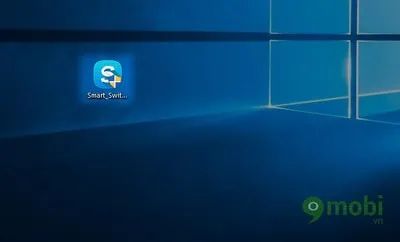
Bước 2: Sau khi mở file cài đặt, đồng ý với các điều khoản bằng cách tích chọn 2 ô tương ứng như hình minh họa, sau đó nhấn Tiếp tục.

Bước 3: Kiên nhẫn chờ đợi trong giây lát để quá trình cài đặt hoàn tất.

Bước 4: Sau khi cài đặt thành công, bạn có thể tùy chọn bật/tắt 2 tính năng theo nhu cầu sử dụng.

Tạo shortcut trên màn hình: Tạo biểu tượng truy cập nhanh chương trình ngay trên desktop
Khởi chạy Smart Switch: Chạy ứng dụng ngay sau khi nhấn Hoàn tất
Bước 5: Nhấn Hoàn tất, giao diện chính của chương trình sẽ hiển thị như sau:

Giờ đây bạn đã sẵn sàng để chuyển nhạc vào Samsung S7 và S7 Edge một cách dễ dàng.
Bước 6: Kết nối điện thoại Galaxy S7 edge với máy tính bằng cáp micro USB đi kèm (để đảm bảo ổn định), chờ hệ thống nhận diện thiết bị và chọn chế độ kết nối phù hợp khi hộp thoại hiện lên
Để chuyển nhạc giữa máy tính và Samsung S7/S7 Edge: hãy chọn chế độ Truyền file media (MTP) như minh họa

Lưu ý quan trọng: Thiết bị sẽ sạc khi kết nối với PC nhưng với tốc độ chậm. Để tăng tốc độ sạc, bạn có thể chọn chế độ 'Chỉ sạc' trong hộp thoại kết nối.
Bước 7: Sau khi kết nối thành công, truy cập vào bộ nhớ thiết bị qua My Computer/This PC để bắt đầu quản lý dữ liệu.

Tùy theo nhu cầu, bạn có thể lựa chọn sao chép nhạc vào bộ nhớ trong hoặc thẻ nhớ ngoài của Samsung S7/S7 Edge.

Bước 8: Chọn các bài hát yêu thích, thực hiện thao tác kéo thả hoặc dùng lệnh Cắt (di chuyển) / Sao chép (giữ bản gốc trên máy tính).

Bước 9: Nhấn chuột phải tại thư mục đích chọn Dán và kiên nhẫn chờ quá trình chuyển nhạc hoàn tất.

Sau khi hoàn tất, bạn có thể ngắt kết nối an toàn và kiểm tra kho nhạc trên thiết bị. Nếu các bài hát đã hiện diện, xin chúc mừng bạn đã thành công trong việc chuyển nhạc lên Samsung S7/S7 Edge!
Bài viết này đã hướng dẫn chi tiết cách chuyển nhạc vào Samsung S7/S7 Edge, giúp bạn mang theo kho nhạc yêu thích mọi lúc mọi nơi. Ngoài phương pháp truyền thống, bạn có thể trải nghiệm Zing MP3 - ứng dụng nghe nhạc hàng đầu với kho nhạc miễn phí khổng lồ. Không chỉ nghe và tải nhạc không giới hạn, Zing MP3 còn cho phép bạn dễ dàng cài đặt nhạc chuông độc đáo. Chỉ cần một tài khoản Zing, bạn đã có thể khám phá thế giới âm nhạc đa sắc màu ngay trên chiếc điện thoại của mình.
https://Tripi.vn/cach-copy-nhac-tren-samsung-s7-s7-edge-8942n.aspx
Có thể bạn quan tâm

50+ Mẫu Background Tuyệt Đẹp Cho Mọi Dự Án

10 địa điểm mua bánh chưng chất lượng, uy tín nhất TP.HCM

Mẫu đơn đặt hàng bằng Excel cập nhật mới nhất năm 2025

Danh sách hạn chế Facebook là gì? Khám phá ngay!

Khám phá vẻ đẹp độc đáo của hoa Sen Đá - Tuyển tập những hình ảnh hoa Sen Đá đẹp nhất, mang đến nguồn cảm hứng bất tận.


